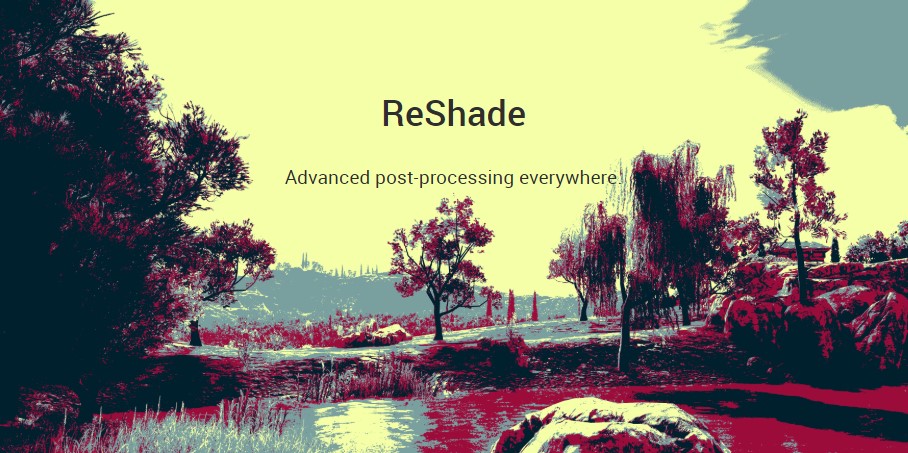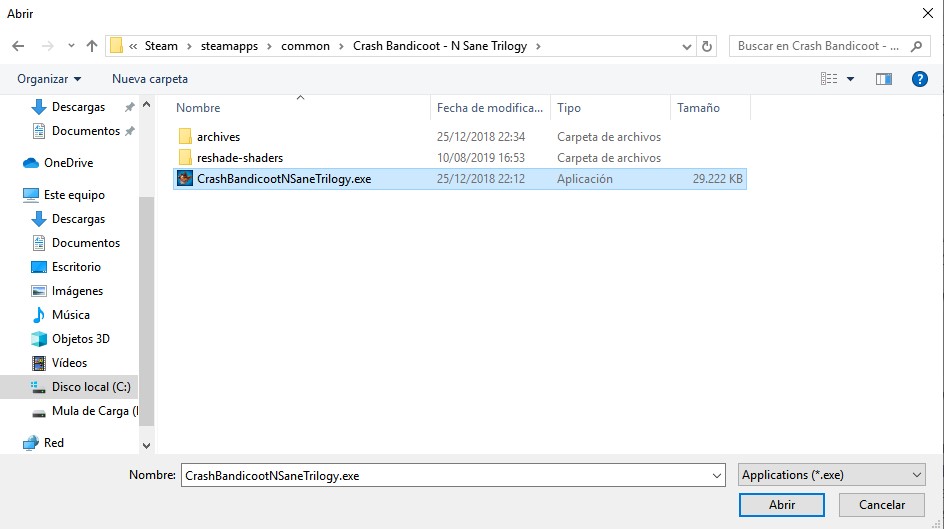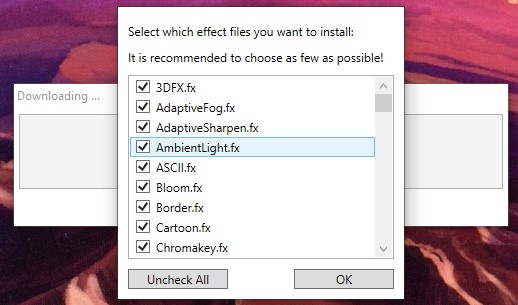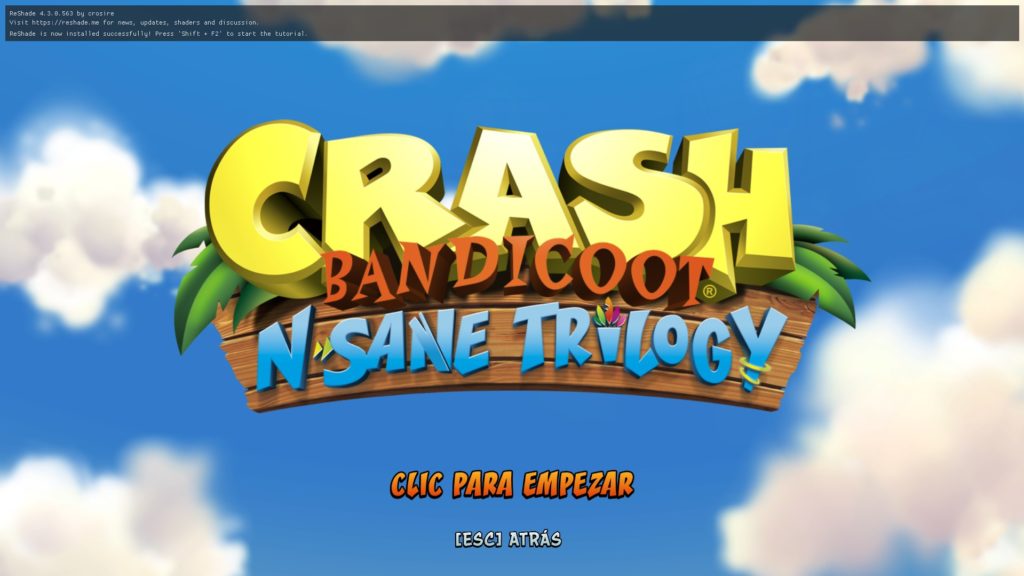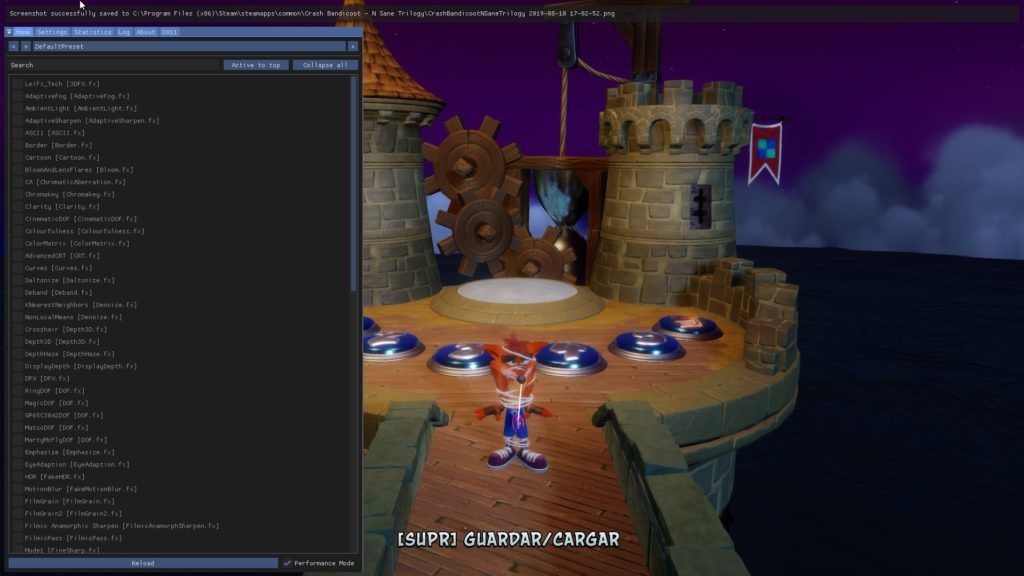Es posible que alguna vez hayas abierto el menú de opciones de un juego y te has dicho a ti mismo/a: «¡caramba! Este juego apenas tiene opciones gráficas». Por eso, hoy vamos a hablarte de un programa bastante conocido y muy útil para esos casos llamado ReShade.
Índice de contenidos
¿Qué es ReShade?
ReShade es un programa creado principalmente por el usuario crosire. Su definición más típica es la de ‘inyector genérico de post-procesado’ para videojuegos y otros programas de vídeo. Quizás te suene a coreano, pero es un nombre bastante acertado.
Este programa es usado normalmente por la comunidad de Internet en videojuegos y con él podemos editar fácilmente detalles gráficos del mismo. Podemos ‘inyectarle’ efecto visuales como desenfoque de movimiento en objetos, un mejor sistema de anti-aliasing, más distancia de dibujado o incluso cambiar la saturación de colores.
Un punto relevante es que todos estos cambios se aplican una vez el juego/programa haya hecho todos sus cálculos. En otras palabras, el juego crea la imagen, le aplica efectos y efectos de post-procesado, finaliza el fotograma y lo envía. Es justo aquí cuando ReShade toma el fotograma y le aplica los efectos sobre él.
Esto repercute en dos apartados:
- Los efectos de ReShade se superponen sobre los efectos propios del juego, por lo que si tenemos FXAA nativo y le añadimos SMAA con ReShade, el juego tendrá FXAA + SMAA. En este aspecto, te recomendamos usar siempre la opción nativa, ya que normalmente gastará menos recursos.
- Los cambios son en tiempo real, por lo que podrás diferenciar cada opción editada sin tener que reiniciar el programa o juego.
Con el uso de ReShade podemos ver cambios espectaculares en juegos de diferentes épocas para que se vean mejor o diferentes. Puede que porque tengan mejores o más efectos visuales o porque tengan un tono diferente a la de su experiencia inicial. Aquí te mostramos un ejemplo del videojuego Mount & Blade: Warband sacado del canal de Gamers Slicers.
Recuerda que estos cambios son solamente la adición de algunos tipos de efectos de post-procesado. Respecto a los modelos de los objetos y personajes y sus texturas no podremos editar nada.
¿Cómo funciona ReShade?
Primero de todo hablaremos de su instalación, puesto que ReShade es un programa que no se instala de la forma común. Esta aplicación debe ser instalada ‘sobre’ el programa que queramos que lo use, por lo que tendremos que instalarla en tantos programas como queramos usarla.
Instalación
Primero, tendremos que descargar el archivo ejecutable desde su página web.
Después, al abrirlo, en lugar de empezar una instalación común nos pedirá seleccionar un juego sobre el que instalarse. Para ello, tenemos que buscar la raíz del programa e instalar ReShade seleccionando el archivo .exe.
Después, tendremos que buscar cuál es la API del juego para indicarle a ReShade en qué ‘lenguaje’ está. El propio programa intentará detectar qué API debería instalarse, pero por si acaso es mejor comprobarlo (los juegos puedes buscarlos en PC Gaming Wiki).
Principalmente tenemos soporte para DirectX 9, 10, 11 y OpenGL. Asimismo, DirectX 8 necesita un parche para funcionar y DirectX 12 ha sido implementado en fase beta en la última actualización 4.3.0.
Te recomendamos la lectura de los mejores portátiles gaming
Al confirmar la API, te preguntará si quieres instalar una serie de efectos de una fuente de github. Lo más recomendable es aceptar a no ser que quieras instalar algún set de opciones propias.
Finalmente, ya tendremos instalado y corriendo ReShade cada vez que iniciemos ese videojuego concreto.
Funcionamiento
Con todo esto listo, al iniciar el videojuego, lo primero que verás es un cartel que te dará información sobre cómo iniciar el programa.
Seguramente te indicará pulsar ‘Home’ para iniciar, con lo cual deberás pulsar el botón Windows. Si no te funciona y solamente sales del juego, ve a la ruta del archivo .exe y busca ‘ReShade.ini’. Abre el archivo y añade estas líneas:
[INPUT] KeyMenu=113,0,1
Con esto podrás iniciar el programa con el comando Mayus/Shift + F2. Tendrás que reiniciar el juego, pero en la siguiente ejecución ya te saldrá este comando en lugar de ‘Home’.
Al pulsar el botón, se te desplegará la barra con opciones. En la selección predeterminada de github tenemos un buen set con el que puedes empezar a probar cosas.
Además, también podrás acceder a otro set de opciones para configurar la aplicación, ver estadísticas en tiempo real y demás.
Para que notes la diferencia, hemos seleccionado media decena de opciones que tienen algún tipo de repercusión notable en la imagen. Aquí puedes ver cómo queda el juego antes y después de los cambios.


Como ves, no son cambios excesivamente llamativos, pero podemos ver una mejora en la nitidez e iluminación global.
Además, todos los cambios que hagamos efectivos se guardarán automáticamente en un archivo llamado DefaultPreset.ini junto a la raíz del programa. Esto trae grandes ventajas, como poder compartir presets entre usuarios. Para ello, solamente hemos de copiar alguna configuración que encontremos en la red y pegarla como texto dentro de DefaultPreset.ini.
Algunos usuarios reimaginan formas de jugar videojuegos usando configuraciones especiales como jugar en blanco y negro o con configuraciones de iluminación mejorada. Por eso, te animamos a buscar alguna configuración de tu juego favorito por la red o incluso crear tu combinación única.
Apartados a tener en cuenta
Aquí te vamos a enlistar algunas de las cosas más importantes que debes saber a la hora de usar este programa. Te vamos a reunir desde fallos comunes, consejos y otras cosas de interés que quizás puedan ayudar con tu experiencia con este programa.
Cosas a tener en cuenta
- ReShade es un programa que consume bastante rendimiento de tu tarjeta gráfica, sobre todo de su VRAM. Comprueba que tengas suficiente VRAM y potencia gráfica para usar ciertos efectos del programa o podrías sufrir una grave pérdida de fotogramas.
- Las pantallas de carga son responsabilidad de la CPU y puedes activar el Performance Mode para para acelerar la compilación de los shaders y así los tiempos de carga.
- Puedes cambiar el valor de algunos shaders y superar los límites recomendados o incluso irte a valores negativos. Esto se consigue pulsando Ctrl a la vez que el parámetro que quieres cambiar, aunque puede generar que el programa crashee.
- Algunos videojuegos bloquean el movimiento del ratón en el centro de la pantalla, así que para usar ReShader tendrás que abrir un menú o algo que lo libere.
- En videojuegos on-line, ReShade suele desactivarse para no brindar ventaja a los usuarios que lo usen. De hecho en algunos juegos como PU:BG este programa y otros similares están baneados.
Problemas comunes
- Si no te funciona la interfaz o ni siquiera la vez, prueba a reinstalar ReShade. Asegúrate de seleccionar el archivo ejecutable correcto (puede haber 2 o más) y la API adecuada.
- Si el juego o el programa te crashea, comprueba que tienes la versión actualizada de ReShade. Además de eso, otros programas como msi Afterburner o RivaTuner pueden entrar en conflicto, por lo que es buena idea apagarlos temporalmente.
- Otro motivo de crasheo puede ser incompatibilidades con programas basados en DirectX 11. En ese caso, prueba a cambiar todos los nombres de archivos con ‘dxgi’ por ‘d3d11’.
- Si la descarga de shaders estándares ha fallado, puedes descargarlo manualmente. Accede al repositorio de GitHub, descargas las carpetas y las guardas, por ejemplo, en …steamapps/common/Crash Bandicoot – N Sane Trilogy/reshade-shaders
- Si ReShade es detectado como virus, solamente tendrás que esperar unos días a que añadan el programa a la lista blanca del antivirus. Suele ocurrir al sacar una nueva versión.
Información de interés
- El propio creador del programa, crosire, recomienda este tutorial del usuario FierySwordman sobre cómo usar uno de los tipos de efecto de ReShade.
- Para desinstalar ReShade de alguno de tus programas, tienes que abrir el instalador, elegir el .exe del programa y al elegir la API detectará que ya está instalado. Entonces te preguntará si quieres reinstalarlo (pulsar «Sí») o si quieres desinstalarlo (pulsar «No»).
- Aquí tienes un listado con el grado de compatibilidad y APIs de muchos juegos ya testeados por la comunidad. También se han agregado algunos bugs y problemas que tienen los juegos respecto al programa.
Palabras finales sobre ReShade
Por las cosas que te hemos ido explicando, no podemos decirte muchas cosas negativas sobre este programa. En casi todos los apartados es una aplicación que, principalmente, endulza nuestra experiencia a la hora de jugar muchos videojuegos.
La instalación es muy sencilla y apenas tiene pasos y el programa funciona todo el tiempo en segundo plano, por lo que se te puede olvidar que lo tienes instalado. Además, si te pones a investigar un poco por los foros, encontrarás configuraciones únicas. Esto es todo un nuevo mundo de posibilidades que quizás te hace replantearte rejugar a algunos títulos.
Te recomendamos la lectura de las mejores tarjetas gráficas
Algunas de las pocas cosas negativas que podríamos destacar es la falta de un launcher o hub principal donde tuvieses enlistado los programas instalados. Quizás algún tipo de ajustes generales o algo similar, pero desde luego, eso son tan solo unos pequeños detalles.
Creemos con creces que es un programa que nos ofrece muchísimo más de lo que nos pide y, por supuesto, es mucho más que el conjunto de sus fallos. Por eso, te recomendamos que pruebes esta fantástica aplicación capaz de editar la gran mayoría de títulos.
Y a ti, ¿qué te parece ReShade? ¿Qué opción te gustaría cambiar en tu videojuego favorito? Comparte tus ideas en la caja de comentarios de abajo.